Печать на Xerox Phaser 3320
Печать в системе Windows
Ниже приведен обзор процедуры печати и функций для среды Windows.
Установка программного обеспечения принтера
Возможна установка программного обеспечения принтера для локальной и сетевой печати. Чтобы установить программное обеспечение принтера на компьютер, выполните соответствующую процедуру установки в зависимости от используемой модели принтера.
Драйвер принтера - это программное обеспечение для связи компьютера с принтером. Процедура установки драйверов может отличаться в зависимости от используемой версии операционной системы. Перед началом установки закройте все приложения на ПК
Можно выбрать установку программного обеспечения для локального, сетевого принтера или принтера с беспроводным подключением - обычную или выборочную.
Локальный принтер
Локальным называется принтер, который напрямую подключен к компьютеру с помощью кабеля, например USB-кабеля.
Если во время установки откроется окно "Мастер нового оборудования", нажмите Закрыть или Отмена.
1. Убедитесь, что принтер подключен к компьютеру и включен.
2. Вставьте компакт-диск, входящий в комплект поставки, в дисковод для компакт-дисков. Компакт-диск автоматически запустится, откроется окно установки.
• Если окно установки не открылось, нажмите кнопку Пуск и выберите команду Выполнить.
Введите команду X:\Setup.exe, заменив "X" буквой, соответствующей приводу компакт-дисков, и нажмите ОК.
3. Выберите пункт Установить программное обеспечение. 4. Выберите вариант Обычная установка для локального принтера и следуйте инструкциям мастера для установки локального Xerox Phaser 3320
Если принтер еще не подключен к компьютеру, отобразится экран Подключите устройство. Подключите принтер и нажмите кнопку Далее.
Если принтер будет подключен позднее, нажмите кнопку Далее, а в следующем окне - кнопку Нет. Начнется установка программного обеспечения. После завершения установки пробная страница печататься не будет.
Программа установки не может найти подключенное устройство. Проверьте подключение принтера к компьютеру.
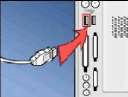
Для правильной установки драйвера Xerox Phaser 33-20 необходимо подключить принтер Xerox Phaser 3320. Подключите устройство с помощью кабеля принтера, как показано на рисунке, затем включите питание принтера Xerox Phaser 3320. Нажмите на кнопку «Далее».
Подключение принтера:
1. Подключите принтер к компьютеру.
2. Включите питание принтера.
3. Если появится окно Мастер установки нового оборудования, закройте его.
4. Нажмите на кнопку «Далее».
5. После завершения установки нажмите кнопку Готово.
Если принтер подключен к компьютеру, будет распечатана страница пробной печати.
|
|
|
|
Установка завершена
Программа установки завершила установку Xerox Phaser 3320 на компьютер.
|
|
|
|
|
|
|
|
|
|
|
Принтер, подключенный к сети
Если вы хотите подключить принтер к сети, сначала необходимо настроить для принтера параметры TCP/IP. После назначения и проверки параметров TCP/IP можно выполнять установку программного обеспечения на каждый компьютер в сети.
Убедитесь, что принтер подключен к компьютерной сети и включен. Полные инструкции по подключению к компьютерной сети см. в Руководстве системного администратора.
Вставьте компакт-диск, входящий в комплект поставки, в дисковод для компакт-дисков.
Компакт-диск должен запуститься автоматически, после чего откроется окно установки.
• Если окно установки не открылось, нажмите кнопку Пуск и выберите команду Выполнить. Введите команду X:\Setup.exe, заменив "X" буквой, соответствующей приводу компакт-дисков, и нажмите ОК.
• Если вы используете ОС Windows Vista, выберите Пуск > Все программы > Стандартные > Выполнить, и введите X:\Setup.exe. При появлении в Windows Vista окна Автозапуск щелкните Выполнить Setup.exe в поле Установить или запустить программу, а затем в окне "Контроль учетных записей пользователей" щелкните Далее.
Выберите пункт Установить программное обеспечение.
Нажмите Обычная установка для сетевого принтера и щелкните Далее.
Выберите нужный Порт принтера. Если выбран порт TCP/IP Port, выберите нужный принтер в списке и нажмите Далее. Нажмите Обновить, чтобы обновить список. Чтобы выбрать другой порт, перейдите к следующему пункту. В противном случае следуйте инструкциям мастера установки.
Выберите нужный Порт принтера. Если выбран Общий принтер (UNC), введите имя сетевого принтера общего пользования и нажмите Далее. Чтобы выбрать другой порт, перейдите к следующему пункту. В противном случае следуйте инструкциям мастера установки.
Если выбрано Добавить порт TCP/IP, введите Имя принтера или назначенный IP-адрес и имя порта для нужного устройства. Нажмите кнопку Далее и следуйте инструкциям мастера для установки принтера.
После завершения установки нажмите кнопку Готово.
Если принтер подключен к компьютерной сети, будет распечатана страница пробной печати.
|
Xerox Phaser 3320
|
|
|
Установка завершена
Программа установки завершила установку Xerox Phaser на компьютер.
|
|
|
|
|
|
|
|
Выборочная установка
При выборочной установке можно выбрать отдельные компоненты программы для установки.
1. Убедитесь, что принтер подключен к компьютеру и включен.
2. Вставьте компакт-диск в дисковод компьютера. Компакт-диск должен запуститься автоматически, после чего откроется окно установки.
• Если окно установки не открылось, нажмите кнопку Пуск и выберите команду Выполнить. Введите команду X:\Setup.exe, заменив "X" буквой, соответствующей приводу компакт-дисков, и нажмите ОК.
• Если вы используете ОС Windows Vista, выберите Пуск > Все программы > Стандартные > Выполнить, и введите X:\Setup.exe. При появлении в Windows Vista окна Автозапуск щелкните Выполнить Setup.exe в поле Установить или запустить программу, а затем в окне "Контроль учетных записей пользователей" щелкните Далее.
3. Выберите Выборочная установка.
4. Нажмите кнопку Далее.
5. Выберите нужный Порт принтера и следуйте инструкциям по выбору принтера, или введите сведения о своем принтере. Нажмите кнопку Далее.
Если принтер еще не подключен к компьютеру, отобразится экран "Подключение устройства"; переходите к следующему шагу.
Программа установки не может найти подключенное устройство. Проверьте подключение принтера к компьютеру.
6. Подключите принтер и нажмите кнопку Далее.
Если принтер будет подключен позднее, нажмите кнопку Далее, а в следующем окне -кнопку Нет. Начнется установка программного обеспечения. После завершения установки пробная страница печататься не будет.
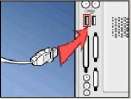
Для правильной установки драйвера 3320 необходимо подключить принтер Xerox Phaser 3320. Подключите устройство с помощью кабеля принтера, как показано на рисунке, затем включите питание принтера Xerax Phaser 3320. Нажмите на кнопку Далее.
Подключение принтера:
1. Подключите принтер к компьютеру.
2. Включите питание принтера.
3. Если появится окно о: Мастер установки нового оборудования», закройте его.
4. Нажмите на кнопку «Далее».
Выберите устанавливаемые компоненты и нажмите кнопку Далее. Папку для установки можно изменить, нажав кнопку Обзор.
После завершения установки появится окно с запросом о печати пробной страницы. Если вы решите распечатать пробную страницу, установите соответствующий флажок и нажмите кнопку Далее. В противном случае просто нажмите кнопку Далее.
Если пробная страница распечатана верно, нажмите Да. Если нет, нажмите Нет, чтобы повторить печать.
Нажмите кнопку Готово.
|
Xerox Phaser 3320
|
|
|
Установка завершена
Программа установки завершила установку Xerox Phaser 3320 на компьютер.
|
|
|
|
|
|
|
|
|
|
|
Принтер с беспроводным подключением
Если вы хотите подключить принтер к сети, сначала необходимо настроить для принтера параметры TCP/IP. После назначения и проверки параметров TCP/IP можно выполнять установку программного обеспечения на каждый компьютер в сети.
Если для принтера выбрано беспроводное подключение, одновременное использование подключения через кабель не допускается.
Убедитесь, что аппарат подключен к компьютеру через кабель USB и включен. Полные инструкции по подключению к компьютерной сети см. в Руководстве системного администратора.
Вставьте компакт-диск, входящий в комплект поставки, в дисковод для компакт-дисков.
Компакт-диск должен запуститься автоматически, после чего откроется окно установки.
• Если окно установки не открылось, нажмите кнопку Пуск и выберите команду Выполнить. Введите команду X:\Setup.exe, заменив "X" буквой, соответствующей приводу компакт-дисков, и нажмите ОК.
• Если вы используете ОС Windows Vista, выберите Пуск > Все программы > Стандартные > Выполнить, и введите X:\Setup.exe. При появлении в Windows Vista окна Автозапуск щелкните Выполнить Setup.exe в поле Установить или запустить программу, а затем в окне "Контроль учетных записей пользователей" щелкните Далее.
Выберите пункт Установить программное обеспечение. Выберите вариант Настройка беспроводной сети и следуйте инструкциям мастера для выбора и установки принтера.
Установка компонентов по умолчанию для устройства, непосредственно подключенного к компьютеру пользователя.
Установка программного обеспечения для устройства, подключенного к сети.
Можно выбрать компоненты для установки. Этот режим рекомендуется для профессиональных пользователей.
Для того чтобы продолжить устаноБкуг временно подключите принтер к ПК посредством USB-кабеля.
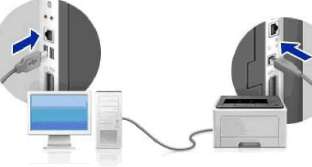
После завершения установки нажмите кнопку Готово.
Если принтер подключен к компьютерной сети, будет распечатана страница пробной печати.
Процедура печати
Некоторые параметры могут быть недоступны - это зависит от конфигурации вашего аппарата.
Выберите команду Печать в используемом приложении.
В раскрывающемся меню Принтер: имя выберите свой аппарат.
Щелкните Свойства или Предпочтения, чтобы настроить параметры печати на отдельных вкладках.
Для подтверждения выбранных параметров нажмите кнопку ОК. Нажмите ОК, чтобы распечатать документ.
На Основные можно выбрать режим печати и параметры настройки внешнего вида документа на отпечатке. В число этих параметров входят настройки ориентации, качества, настройки макета и 2-сторонней печати.
Некоторые параметры могут быть недоступны - это зависит от модели и конфигурации вашего аппарата.
Режим печати
Раскрывающееся меню Режим печати позволяет выбирать различные типы работ.
Могут быть доступны не все типы работ-это зависит от модели и конфигурации аппарата.
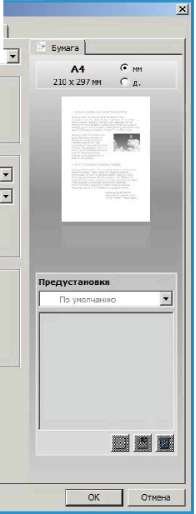
• Обычный: режим печати по умолчанию, используется для печати без сохранения файла печати в памяти.
• Пробная печать: используется при печати более чем одной копии работы. Позволяет сначала распечатать одну копию, а затем, после проверки - остальные.
• Защищенная печать: используется для печати конфиденциальных документов. В этом режиме во всплывающем окне для выполнения печати необходимо ввести имя задания, ID пользователя и 4- значный пароль. На аппарате этот пароль следует ввести еще раз, чтобы вывести работу на печать.
Печать защищенной работы
На аппарате:
1. Нажмите кнопку Меню на панели управления.
2. Кнопкой со стрелкой вниз выделите пункт Управ.задан. и нажмите кнопку ОК.
3. Кнопкой со стрелкой вниз выделите пункт Сохран.задан. и нажмите кнопку ОК. 4. Кнопкой со стрелкой вниз выделите нужное задание и нажмите кнопку ОК.
5. Введите свой 4-значный пароль, нажимая кнопку со стрелкой вверх, чтобы выбрать нужный номер, затем кнопкой со стрелкой вправо выберите ввод следующего номера.
6. Продолжайте нажимать кнопку со стрелкой вверх, чтобы выбрать номер, а затем - кнопку со стрелкой вправо, чтобы переходить к следующему номеру, пока не будут введены все к цифры.
7. Нажмите ОК.
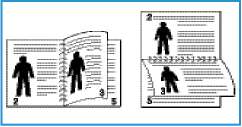
8. На экране появится пункт Печать. Если нажать кнопку со стрелкой вниз, то можно будет выбрать Удалить задание.
9. Чтобы распечатать задание, выберите пункт Печать и нажмите кнопку ОК.
10. На экране появится меню Копии. С помощью кнопки со стрелкой вверх выберите нужное число копий и нажмите кнопку ОК.
11. На экране появится меню Печать с выбранным параметром Нет - выберите с помощью кнопки со стрелкой вниз, чтобы выбрать пункт Да.
12. Нажмите кнопку ОК. Документ будет распечатан.
Ориентация
Ориентация: позволяет выбрать направление печати информации в документе.
• Книжная: печать в поперечном направлении, в стиле письма.
• Альбомная: печать в продольном направлении, в стиле ведомости.
• Повернуть на 180 градусов: Поворот страницы на 180 градусов.
Параметры макета
Параметры макета: выбор различной компоновки отпечатков и и рамки для страниц.
Тип:
Можно выбрать число страниц, которые будут распечатаны на одном листе бумаги. Чтобы распечатать больше одной страницы на листе, размер страниц будет уменьшен, а страницы будут расположены на листе в заданном пользователем порядке.
• Одна страница на стороне: эта настройка используется, если компоновку менять не нужно.
• Несколько страниц на стороне: эта настройка используется, если нужно распечатать несколько страниц на каждой стороне. На одной стороне можно распечатать до 16 страниц. Следует указать число страниц, которые нужно распечатать на каждой стороне, их расположение и необходимость печати границ.
Печать плаката: этот режим используется для разделения одностраничного документа на 4, 9 и 16 сегментов. Каждый сегмент будет распечатан на отдельном листе, затем распечатанные листы можно склеить с образованием одного плаката. Выберите Плакат 2 x 2, чтобы распечатать 4 листа, Плакат 3 x 3, чтобы распечатать 9 листов, или Плакат чтобы распечатать 16 листов. Затем следует указать размеры наложения в мм или дюймах.
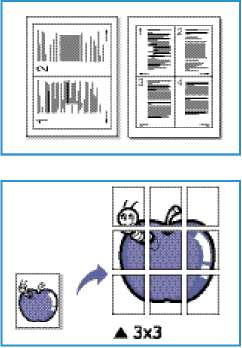
Печать брошюры: этот режим позволяет распечатать документ на обеих сторонах листов и отсортировать страницы таким образом, что бумагу после печати можно будет сложить пополам с образованием брошюры.
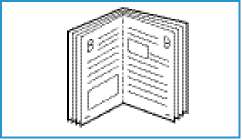
Граница страницы
Можно выбрать печать рамки вокруг каждой страницы. В раскрывающемся меню можно выбрать несмколько типов линий и уголков, а также метки кадрирования.
Двусторонняя печать
Печать можно выполнить на обеих сторонах листа. Перед печатью следует решить каким образом документ будет ориентирован.
• Определяется принтером: если задан этот вариант, то настройки печати определяются настройками, заданными на панели управления принтера.
• Нет: документ будет распечатан на одной стороне.
Длинная кромка : обычная компоновка, используемая в переплетенных книгах.
Короткая кромка : такая компоновка часто используется в календарях.
• Двустор. печать в обр. порядке: документ печатается на двух сторонах листа, изображение на второй стороне разворачивается на 180 градусов.
Вкладка "Бумага"
Параметры вкладки Бумага используются для настройки основных параметров бумаги при задании свойств принтера.
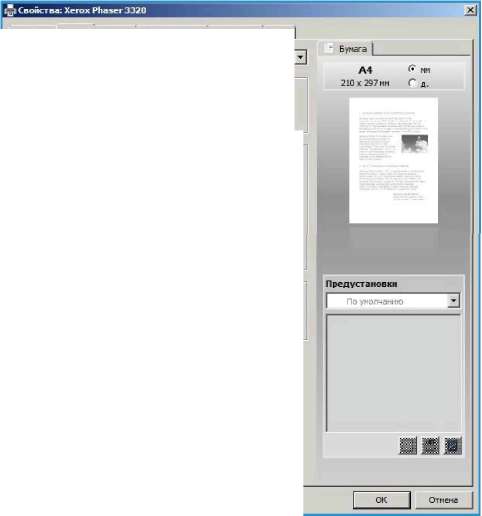
Количество копий
Позволяет выбрать число копий, которые будут распечатаны. Можно выбрать от 1 до 999 копий.
Параметры бумаги
• Размер: указание формата бумаги, на которой будет выполняться печать. Если нужный формат не указан в поле Размер следует выбрать пункт Правка. В окна Параметры нестандартного размера бумаги задайте нужный формат бумаги и нажмите кнопку ОК. Сделанная настройка появится в списке, и ее можно будет выбрать.
• Источник: эта настройка используется для выбора лотка для бумаги. Обходной лоток используется для печати на специальных материалах, например, на конвертах и прозрачных пленках. Если в качестве источника бумаги задано Автовыбор, принтер выбирает источник бумаги автоматически на основе запрошенного формата.
• Тип: настройка типа, соответствующего типу бумаги, загруженной в выбранный лоток. Это позволит добиться наилучшего качества печати. При печати на конвертах следует убедиться, что выбрана вкладка Конверт, а нужные конверты загружены в обходной лоток.
• Дополнительно: дополнительные параметры бумаги, позволяющие выбрать различные источники бумаги для первой страницы документа. В раскрывающемся списке следует выбрать лоток, содержащий нужную бумагу.
Параметры масштабирования
Эта функция позволяет вручную или автоматически выполнять масштабирование работы на странице.
• По размеру страницы масштабирование работы печати в соответствии с выбранным форматом бумаги, независимо от размера цифрового документа.
• Проценты: эта функция используется для изменения содержимого страницы так, чтобы оно было распечатано в большем или меньшем размере. Коэффициент масштабирования следует вести в поле Проценты.
Качество
Этот параметр служит для выбора настройки качества.
• Высшее: эта настройка используется для печати графики и фотографий.
• Стандарт: используется для печати текста и штриховой графики.
Шрифт/текст
• Затемнить текст: эта функция используется для выбора уровня затемнения, применяемого к тексту в документе.
• Печатать весь текст черным:
этот флажок следует установить, чтобы весь текст в документе был отпечатан в черном цвете, независимо от цвета на экране.
• Дополнительно: используется для настройки параметров шрифтов. Шрифты True Type могут быть загружены как контурные или растровые изображения, или распечатаны как графика. Выберите параметр Использовать шрифты принтера если загрузка шрифтов не требуется и следует использовать шрифты принтера.
Экономия тонера
Эта функция позволяет продлить срок службы принт-картриджа и снизить стоимость печати одной страницы. При этом качество печати существенно не снижается.
Состояние принтера

Вкладка "Дополнительно"
На этой вкладке можно выбрать Дополнительные параметры вывода, например, водяные знаки или наложенный текст.
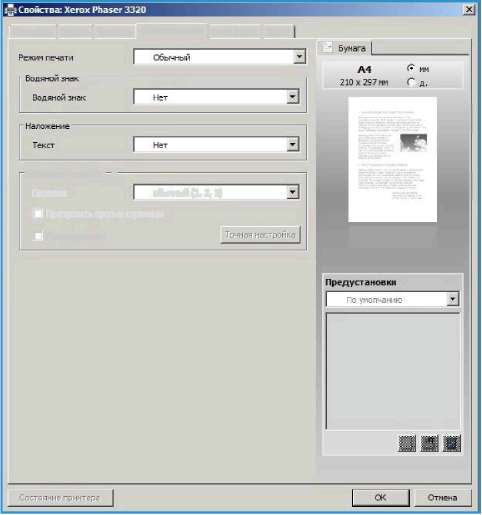
Водяной знак
Эта функция обеспечивает печать текст поверх изображения на документе. В ПО принтера предусмотрено несколько заранее заданных водяных знаков. Эти знаки можно изменить, также можно добавлять новые водяные знаки.
Использование существующего водяного знака
В раскрывающемся списке выберите нужный водяной знак. Выбранный водянок знак будет отображен на изображении предосмотра.
Создание водяного знака
1. Выберите Правка в раскрывающемся списке водяных знаков. Откроется окно Правка водяного знака.
2. Введите текстовое сообщение в поле текста водяного знака. Можно ввести до 40 знаков. Введенный текст будет отображен в предыдущем окне. Если установлен флажок Только первая страница, водяной знак будет печататься только на первой странице.
3. Выборпараметровводяногознака. Можновыбратылмя,стиль,размер шрифтаипи оттенок в разделе Параметры шрифта, а также задать угол наклона водяного знака в разделе Наклон текста.
4. Нажмите Добавить, чтобы добавить этот водяной знак в список.
5. По завершении правки нажмите кнопку ОК.
Изменение водяного знака
1. Выберите Правка в раскрывающемся списке водяных знаков. Откроется окно Правка водяного знака.
2. Выберите водяной знак, который нужно изменить в списке Текущие водяные знаки и измените текст водяного знака.
3. Нажмите Обновить, чтобы сохранить изменения.
4. По завершении правки нажмите кнопку ОК.
Удаление водяного знака
1. Выберите Правка в раскрывающемся списке водяных знаков. Откроется окно Правка водяного знака.
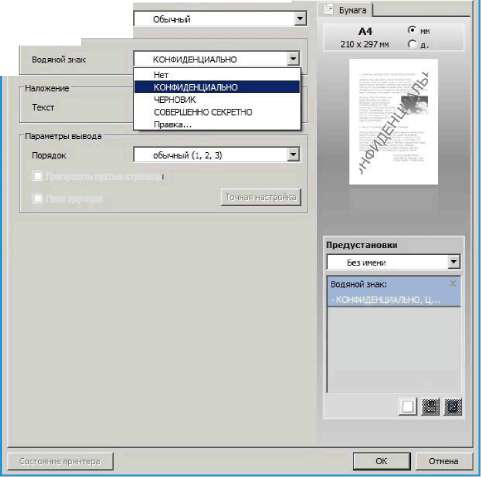
2. Выберите водяной знак, который нужно удалить в списке Текущие водяные знаки и нажмите кнопку Удалить.
3. Нажмите ОК.
Наложение
Наложение, это текст или изображения, сохраненные на жестком диске компьютера в специальном файловом формате, допускающем печать на любом документе. Наложения часто используются вместо заранее распечатанных бланков и фирменной бумаги.
Эта функция доступна только при использовании драйвера принтера PCL6.
Создание нового наложения для страницы
Чтобы использовать наложение для страницы, наложение, содержащее логотип или другое изображение сначала необходимо создать.
1. Создание или открытие документа, содержащего текст или изображение для использования в новом наложении. Расположите элементы таким образом, как они должны быть распечатаны в виде наложения.
2. Выберите Правка в раскрывающемся списке Наложение. Откроется окно Правка наложения.
3. Выберите пункт Создать и введите имя в поле Имя файла. При необходимости следует указать путь назначения.
4. Нажмите кнопку Сохранить. Новое имя появится в поле Список наложений.
5. Нажмите ОК.
Формат документа с наложением должен совпадать с форматом печатаемых документов. Не следует создавать наложения с водяным знаком.
6. Нажмите ОК на вкладке Дополнительно.
7. Нажмите ОК, в основном окне Печать.
8. Появится сообщение Вы уверены? Для подтверждения нажмите кнопку Да.
Использование наложения для страницы
1. В раскрывающемся списке выберите нужное наложение.
Если нужный файл не отображен в списке наложений, нажмите кнопку Правка, затем нажмите Загрузить наложениеи выберите файл наложения.
Если файл наложения сохранен на внешнем носителей, вы также можете загрузить его при доступе к окну загрузки наложения.
После выбора файла нажмите кнопку Открыть. Файл появится в поле Список наложений и его можно будет распечатать. Выберите наложение в поле Список наложений.
2. При необходимости выберите Подтверждать наложение при печати. Если этот флажок установлен, окно с запросом на подтверждение печати наложения вместе с документом будет появляться при каждой отправке документа на печать.
Если этот флажок не установлен, и выбрана печать наложения, наложение будет автоматически распечатано вместе с документом.
3. Нажмите ОК.
Удаление наложения для страницы
1. Выберите Правка в раскрывающемся списке Наложение. Откроется окно Правка наложения.
2. Выберите наложение, которое нужно удалить в поле Список наложений.
3. Нажмите Удалить наложение. При появлении запроса на подтверждение нажмите Да. 4. Нажмите ОК.
Параметры вывода
В раскрывающемся списке выберите нужный порядок печати:
• Обычный (1, 2, 3): распечатываются все страницы.
• Обратный (3, 2,1): печать всех страниц в обратном порядке.
• Нечетные страницы: печать только нечетных страниц документа.
• Четные страницы: печать только четных страниц документа.
Установите флажок Пропускать пустые страницы, если вы не хотите распечатывать пустые страницы.
Чтобы добавить поле переплета, установите флажок Поля вручную и выберите пункт Точная настройка, чтобы задать положение и величину поля переплета.
Вкладка Earth Smart
На вкладке Earth Smart представлены функции, обеспечивающие сокращение потребления энергии и бумаги в процессе печати. Вкладка также дает визуальное представление о достигнутой экономии.
Программа настройки беспроводного подключения (Phaser 3320DNI)
Чтобы настроить беспроводное подключение при установке Phaser 3320DNI можно воспользоваться Wireless Setting (программой настройки беспроводного подключения), которая автоматически устанавливается вместе с драйвером принтера.
Если для принтера выбрано беспроводное подключение, одновременное использование подключения через кабель не допускается.
Чтобы открыть программу:
• Нажмите Пуск > Программы (или Все программы) > Принтеры Xerox > Xerox Phaser 332ODNI > Wireless Setting Program.
1. Подключение принтера к компьютеру USB-кабелем.
Во время установки принтер должен быть на некоторое время подключен через кабель USB.
2. Нажмите кнопку Далее.
Подключение устройства

Принтер должен быть временно подключен к компьютеру посредством USE-кабеля. После подключения кабеля нажмите кнопку Далее, чтобы продолжить.
После того как аппарат будет подключен к компьютеру через кабель USB. программа начнет поиск данных беспроводной сети.
При этом, для того чтобы получить доступ к показанному экрану может потребоваться выбрать программу повторно.
Поиск принтеров

Подождите, идет поиск доступных принтеров...
После завершения поиска на экране появится Сведения о сетевых настройках.
Если вы хотите изменить эти настройки, нажмите Далее.
Принтер успешно подключен к беспроводной сети.
Проверьте и при необходимости измените настройки беспроводного подключения принтера.
Приложение SetIP
Программа SetIP, это сервисное приложение, позволяющее выбрать сетевой интерфейс и вручную настроить адреса для использования с протоколом TCP/IP. Эта программа находится на компакт-диске с программным обеспечением, который входит в комплект поставки принтера.
Печать в системе Macintosh
В данном разделе описывается печать в среде Macintosh. Перед печатью необходимо настроить окружение печати.
Smart Panel, это приложение, которое выполняет мониторинг и информирует пользователя о состоянии аппарата, а также позволяет выполнять настройку его параметров. Smart Panel устанавливается автоматически при установке ПО аппарата.
Печать документа
При печати документов в среде Macintosh необходимо устанавливать настройки драйвера принтера в каждом приложении. Для печати на компьютере с ОС Macintosh следует выполнить следующие действия.
1. Откройте документ, который необходимо напечатать.
2. Откройте меню File (Файл) и нажмите кнопку Page Setup (Настройка страницы) (Document Setup в некоторых приложениях).
3. Настройте нужные параметры формата бумаги, ориентации и масштабирования и другие параметры. Убедитесь, что выбран нужный аппарат и нажмите ОК.
4. Откройте меню File (Файл) и нажмите кнопку Print (Печать).
5. Укажите количество копий и выберите нужные страницы.
6. Выберите Print (Печать).
Изменение настроек принтера
Можно использовать дополнительные режимы аппарата.
Откройте приложение и выберите в меню File (Файл) пункт Print (Печать). Имя устройства в окне свойств может отличаться в зависимости от модели аппарата. В остальном окна свойств различных устройств похожи.
Значения параметров могут различаться в зависимости от модели принтера и версии Mac OS.
Макет
Параметры на вкладке Layout (Макет) определяют расположение документа на странице. Можно печатать несколько страниц на одном листе бумаги.
Графика
На вкладке Graphics (Графика) можно задать Resolution (Разрешение). Для доступа к графическим функциям выберите пункт Graphics (Графика) в списке Orientation (Ориентация).
Разрешение
Опция Resolution (Разрешение) позволяет указать разрешение печати. Чем выше разрешение, тем более четкими будут символы и графика. При увеличении разрешения время печати может возрасти.
Бумага
Настройка Paper Type (Тип бумаги) должна соответствовать бумаге, загруженной в лоток, выбранный для печати. Это позволит добиться наилучшего качества печати. При загрузке нестандартного материала для печати выберите соответствующее значение.
Функции принтера
На вкладке Printer Features (Функции принтера) можно настроить Reverse Duplex Print (Двустороннюю печать с поворотом). Чтобы получить доступ к указанным ниже функциям, выберите Printer Features (Функции принтера) в раскрывающемся списке Orientation (Ориентация).
• Reverse Duplex Printing (Двусторонняя печать с поворотом): документ печатается на двух сторонах листа, изображение на второй стороне разворачивается на 180 градусов.
Режим экономии тонера
Эта функция позволяет продлить срок службы принт-картриджа и снизить стоимость печати одной страницы. При этом качество печати существенно не снижается.
• On (Включено): при выборе этого значения для печати страниц документа используется меньше тонера.
• Off (Выключено): выберите это значение, если при печати документа экономить тонер не нужно.
Печать нескольких страниц на одной стороне
Можно напечатать несколько страниц на одном листе бумаги. Эта функция позволяет экономить средства при печати черновиков.
1. Откройте приложение и выберите в меню File (Файл) пункт Print (Печать).
2. Выберите Layout (Макет) в раскрывающемся списке Orientation (Ориентация). В раскрывающемся списке Pages per Sheet (Страниц на листе) выберите количество страниц, которые будут распечатаны на одном листе бумаги.
3. Выберите один из вариантов, который нужно использовать.
4. Выберите Print (Печать). Аппарат распечатает указанное число страниц на одном листе бумаги.
2-сторонняя печать
Печать можно выполнить на обеих сторонах листа. Перед печатью в двустороннем режиме выберите расположение переплета в документе.
1. Из приложения Macintosh выберите в меню File (Файл) приложения пункт Print (Печать).
2. Выберите Layout (Макет) в раскрывающемся списке Orientation (Ориентация).
3. Выберите ориентацию оригинала в пункте Two Sided Printing (2-сторонняя печать):
• Long-Edge Binding (Переплет по длинной кромке): обычный макет страницы. Используется для печати книг.
• Short-Edge Binding (Переплет по короткой кромке): этот вариант часто используется для печати календарей.
4. задайте другие нужные параметры и нажмите Print (Печать).
Использование Smart Panel
Если в процессе работы произошла ошибка, ее можно проверить с помощью Smart Panel. Smart Panel также можно запустить вручную:
• Для Mac OS 10.5: Выберите Print & Fax (Печать и факс) в меню SystemPreferences (Системные предпочтения) > откройте Printer Queue... (Очередь принтера) > служебной программы принтера.
• For Mac OS 10.6: Выберите Print & Fax (Печать и факс) в System Preferences (Системные предпочтения) > откройте Printer Queue... (Очередь печати) > Printer Setup > Utility (служебная программа настройки принтера) > откройте Printer Utility (служебную программу принтера).
Печать из приложений
Существует много приложений Linux, из которых можно печатать с помощью системы печати CUPS (Common UNIX Printing System). Данный аппарат поддерживает печать из любых приложений такого рода.
1. Откройте приложение и выберите в меню File (Файл) пункт Print (Печать).
2. Выберите команду Print (Печать) напрямую с помощью средства Ipr.
3. В окне программы LPR GUI выберите из списка устройств название модели используемого аппарата и нажмите кнопку Properties (Свойства).
4. Измените свойства работы печати в следующих четырех вкладках в верхней части окна.
• General (Общие): на этой вкладке можно указать формат, тип бумаги, а также ориентацию документов. Там же можно включить режим 2-сторонней печати (для такой печати требуется установка дополнительного блока 2-сторонней печати), нумерацию страниц, добавить титульные лист в конце в начале работы.
• Text (Текст): на этой вкладке можно настроить поля страницы и параметры текста, например интервалы или столбцы.
• Graphics (Графика): выбор настроек, используемых при печати файлов изображений, например настроек передачи цвета, размера изображения и его расположения.
• Advanced (Дополнительно): на этой вкладке можно указать разрешение печати, источник бумаги и выходной лоток.
5. Нажмите кнопку Apply (Применить), чтобы применить внесенные изменения и закрыть окно Properties (Свойства).
6. Чтобы начать печать, в окне LPR GUI нажмите кнопку ОК.
Появится окно печати, которое служит для отслеживания состояния работы печати.
Печать файлов
Аппарат позволяет печатать файлы различных типов стандартным для системы CUPS способом - непосредственно из командной строки. Тем не менее, пакет драйверов заменяет стандартное средство Ipr значительно более удобной программой LPR GUI.
Для печати документа выполните следующие действия.
1. В командной строке Linux введите команду Ipr <имя_файла> и нажмите клавишу Enter (Ввод). Откроется окно LPR GUI.
2. Если ввести только Ipr и нажать Enter (Ввод), сначала будет открыто окно Select file(s) to print (Выберите файл для печати). Просто выберите файлы, которые требуется напечатать, и нажмите кнопку Open (Открыть).
3. В окне LPR GUI выберите нужное устройство из списка и измените свойства работы печати. 4. Чтобы начать печать, нажмите кнопку ОК.
Настройка свойств принтера
В окне Printer Properties (Свойства принтера), доступном из окна Printers configuration (Настройка принтеров), можно изменить различные свойства устройства, используемого в качестве принтера.
1. Откройте средство Unified Driver Configurator (Общее средство конфигурации драйверов). При необходимости перейдите в окно Printers configuration (Конфигурация принтеров).
2. Выберите нужный аппарат в списке и нажмите кнопку Properties (Свойства).
3. Откроется окно Printer Properties (Свойства принтера). Окно включает пять вкладок:
• General (Общие): изменение имени и расположения принтера. Имя, заданное на этой вкладке, отображается в списке принтеров в окне Printers configuration (Настройка принтеров).
• Connection (Подключение): просмотр доступных портов и выбор другого порта. При переключении с порта USB на параллельный порт и наоборот необходимо изменить порт устройства на этой вкладке.
• Driver (Драйвер): просмотр драйверов и выбор другого драйвера устройства, выбрав пункт Options (Параметры), можно задать настройки аппарата по умолчанию.
• Jobs (Работы): отображение списка работ печати. Кнопка Cancel job (Отмена работы) предназначена для отмены выбранной работы. Если установлен флажок Show completed jobs (Показать завершенные работы), то в списке отображаются также и выполненные работы.
• Classes (Классы): отображение класса, к которому относится данный аппарат. Кнопка Add to Class (Добавить в класс) позволяет добавить устройство к тому или иному классу, кнопка Remove from Class (Удалить из класса) - удалить аппарат из выбранного класса.
4. Нажмите кнопку ОК, чтобы применить внесенные изменения и закрыть окно Printer Properties (Свойства принтера).
Печать файлов
После установки принтер, выберите файл с изображением, текстом или PS, который нужно распечатать.
1. Выполните команду "printui ". Например, если вы печатаете "documenti" следует использовать команду printui document"!.
Это обеспечит открытие приложения Print Job Manager для драйвера принтера UNIX, в котором пользователь может выбрать необходимые параметры печати.
2. Выберите один из уже добавленных принтеров.
3. Выберите параметры печати в одном из окон, например Page Selection (Выбор страниц).
Настройка свойств принтера
Приложение Print Job Manager для драйвера принтера UNIX позволяет выполнять настройку различных параметров печати с помощью функции Properties (Свойства).
Вкладка "Общие"
• Paper Size (Формат бумаги): задание формата бумаги, например, А4, Letter и других форматов, согласно необходимости.
• Paper Type (Тип бумаги): выбор типа бумаги. Варианты, доступные в списке: по умолчанию, обычная и плотная.
• Paper Source (Источник бумаги): выбор лотка для бумаги, по умолчанию задан автовыбор.
• Orientation (Ориентация): выбор направления печати информации на странице.
• Duplex (Двусторонняя печать): печать на обеих сторонах листа в целях экономии бумаги.
• Multiple pages (Несколько страниц вместе): печать нескольких страниц на одной стороне листа.
• Page Border (Граница страницы): выбор стиля для границы страницы, например, одной тонкой линии, двойной тонкой линии).
Вкладка Image (Изображение)
На этой вкладке можно изменить яркость, разрешение и расположение изображения для распечатываемого документа.
Вкладка Text (Текст)
Эта вкладка используется для задания расстояния между знаками, интервала между строками или колонок на отпечатке.
Вкладка Margins (Поля)
• Use Margins (Использовать поля): задание полей для документа. По умолчанию поля не заданы. Пользователь может изменить настройки полей, задав значения в соответствующих полях. По умолчанию эти значения зависят от выбранного формата бумаги.
• Unit (Единицы измерения): задание точек, дюймов или сантиметров в качестве единиц измерения.
Вкладка специальных настроек для данного принтера
Можно выбрать различные параметрах в рамках JCL и General (Общие), чтобы выполнить пользовательские настройки различных параметров. Эти параметры зависят от конкретного принтера и зависят от файла PPD.
<<<назад
далее>>>
при использовании материалов ссылка на сайт компании awella.ru обязательна
Помогла информация на сайте ? Оставьте отзыв о работе нашей компании ! Это можно сделать в яндекс браузере и это простимулирует работников нашей компании (ответственные получат бонусы), которые собирали ее для вас! Спасибо !
|